
文字起こしができるボイスレコーダーおすすめ機種14選【iPhone/Android対応のアプリも】
業界トップの文字起こし正確率と強力なAI要約
ボイスレコーダーで録音した会議音声を文字起こししたい」
「習い事や講演会の音声を録音しながらリアルタイムで文字起こしできるボイスレコーダーが知りたい」
ボイスレコーダーとはその名の通り、音声を録音できるデバイスのこと。会議や打ち合わせの音声を録音するだけでなく、習い事のピアノの音を録音したり、医師の説明を録音したり、時にはパワハラの音声を録音したりと、さまざまな用途で使用できます。
本記事では、文字起こしができる・文字起こしに適したボイスレコーダー13選をまとめました。音声をテキスト化し効率的に議事録作成をしたり記録を作成したりしたい方は必読です。
ボイスレコーダーとは?仕組み・ICレコーダーとの違い
ボイスレコーダーとは、音声を録音するための電子機器のことです。数十億個以上の小さな電子部品が搭載されており、本体のメモリーに音声をデジタル化して保存できるため、パソコンやスマホなどの電子機器と接続して編集したり、転送したりできます。
ボイスレコーダーにはマイクが搭載されており、そのマイクが音を広い、電子信号に変換され、半導体メモリーに保存される仕組みです。音声はデジタル化されているためいつでも再生ができます。
ボイスレコーダーとICレコーダーは、「録音機器」という観点では違いはありません。あえて違いを述べるなら、ボイスレコーダーはデジタルだけでなくアナログの録音機器も含めた言葉で、ICレコーダーはデジタル録音に限られます。
| ボイスレコーダー | ICレコーダー | |
|---|---|---|
| デジタル録音 | 〇 | 〇 |
| アナログ録音 (レコードやカセットなど) | 〇 | × |
ボイスレコーダーの録音方式は?
ボイスレコーダーには、主に2種類の録音方式があります。
ボイスレコーダーに内蔵されているマイクを使用する方法
ボイスレコーダーに外付けのマイクをつける方法
現在販売されているほとんどの機種は、そのまま使用できる内蔵型です。
ボイスレコーダーに内蔵されているマイクを使用する方法
現在、ほとんどのボイスレコーダーにはマイクが内蔵されています。そのため、特別な手順を必要とせずにそのまま録音が可能となっています。素早く簡単に録音できるのが最大の魅力です。
ボイスレコーダーに外付けのマイクをつける方法
ボイスレコーダーには、内蔵のマイクを使用せずに外付けのマイクを使用する方法があります。使用方法としては、ボイスレコーダーのマイク端子に外付けのマイクを取り付けることで使用可能となります。取材時に、高性能なマイクを使用したい場合などに効果的な方法です。
ボイスレコーダーの選び方
ボイスレコーダーは下記3つのポイントに着目して選びましょう。
音質
用途
対応メモリー
ここでは、ボイスレコーダーを購入する際に、種類がありすぎてどれを選ぶべきかわからない方に向けて、ボイスレコーダーの選定ポイントをご紹介します。
ボイスレコーダーは「音質」で選ぶ
ボイスレコーダーを選定するにあたり、音質は重要なポイントです。事前に公式ホームページを調べておくか、店頭に展示品があれば実際に録音して、再生してみるとよいでしょう。ほかにも口コミやレビューなどを見て確認する方法もあります。特に仕事でボイスレコーダーを利用する場合は、音質にこだわって慎重にボイスレコーダーを選定しましょう。
ボイスレコーダーは「用途」で選ぶ
ボイスレコーダーの用途として会議や打ち合わせ、講演やバンドの演奏、学習などが考えられます。会議や打ち合わせ、講演の場合は長時間録音できるようなボイスレコーダーが望ましいでしょう。また、バンドの演奏などには高音質で録音できるものだったり、学習にはリピート再生機能や、再生速度調整機能があるとよいでしょう。このように、用途によって必要とする機能が変わってきますので、自分が何故ボイスレコーダーを利用したいのか、どんな機能が必要なのかを検討しておくことが重要です。
ボイスレコーダーは「対応メモリー」で選ぶ
ボイスレコーダーの対応メモリーとして、主に「内蔵メモリー」と「SDカード」の2種類があります。内蔵メモリーはSDカードを購入したり、差し替えたりする必要がありませんが、記録できる音声に限界があります。一方SDカードは、SDカードがあるだけ容量を増やせるので、記録できる音声に限界はありません。しかし、どのSDカードにどの音声を記録しておいたか把握しておく必要があり、目当ての音声を再生するにはSDカードを差し替えなければなりません。一時的な録音や短時間の録音であれば「内蔵メモリー」、長時間、さまざまな音声を録音するのであれば「SDカード」のボイスレコーダーをおすすめします。
Nottaは日本語に特化した国内最先端AI音声文字起こしツールです。
文字起こし機能付きおすすめボイスレコーダー8選
文字起こし機能付きのおすすめボイスレコーダーは下記8機種です。
Notta Memo
iFLYTEK VOITER SR502J
iFLYTEK VOITER Mini
iFLYTEK VOITER SR302Pro
AutoMemo S
サンワダイレクト ペン型スキャナー
SONY ステレオICレコーダー ICD-UX570F
TASCAM ステレオオーディオレコーダー DR-07X
1. Notta Memo
 おすすめユーザー: 会議やインタビューの多いビジネスパーソン、講義の内容を正確に記録したい学生、アイデアをすぐに音声とテキストで残したいクリエイターなど、あらゆる場面で録音と文字起こしの効率を最大化したいすべての方。
おすすめユーザー: 会議やインタビューの多いビジネスパーソン、講義の内容を正確に記録したい学生、アイデアをすぐに音声とテキストで残したいクリエイターなど、あらゆる場面で録音と文字起こしの効率を最大化したいすべての方。
概要: お使いのスマートフォンの背面にマグネットで取り付ける、カード型の超薄型AIボイスレコーダーです。録音を開始すると同時に、専用の「Nottaアプリ」と連携し、AIが高精度なリアルタイム文字起こしや要約を自動で生成。議事録の作成や情報整理にかかる手間と時間を劇的に削減します。
主な仕様・機能:
デザイン: 厚さ5.5mm、重さ25gの超薄型・軽量設計。MagSafe対応でスマートフォンに簡単に着脱可能。
録音性能: 4つのMEMSマイクと独自のノイズリダクション技術により、最大5m離れた場所からでも話者の声をクリアに集音します。
バッテリー: 1回のフル充電で、最大30時間の連続録音が可能です。
AI機能: リアルタイム文字起こし(104言語対応)、話者識別、AIによる自動要約・タグ付け機能を搭載。
録音モード: ネットワーク環境がない場所でも録音できる「オフライン録音モード」を搭載。後からデータをアップロードして文字起こしができます。
メリット:
スマートフォンに付けて手軽に持ち運べ、必要な時にいつでもすぐに高音質な録音を開始できます。
録音しながらリアルタイムで文字起こしや要約が生成されるため、会議後の議事録作成や情報整理の時間を大幅に短縮できます。
連続30時間の長時間バッテリーにより、長時間の会議や終日のイベントでも充電切れの心配なく使用できます。
オフラインでも録音できるため、電波の届かない場所やセキュリティが厳しい環境でも安心して利用できます。
デメリット:
アプリの機能を無制限で活用するには、別途有料プランへの加入が必要になる場合があります。
MagSafe非対応のスマートフォンでは、付属の磁気リングなどのアクセサリーを使わないとマグネットでの装着ができません。
2.iFLYTEK VOITER SR502J

おすすめのユーザー: とにかく精度を重視してボイスレコーダーを選びたい方。映像とテキストを一緒に記録したい方。
概要: 方言まで認識する高い文字起こし精度が評価され、3000以上の自治体や上場企業で導入されているAI搭載ライティングレコーダー。AIが文脈を判断して自動修正を行う機能や、800万画素のカメラでの録画も可能です。
主な仕様・機能:
マイク: 指向性マイク x2、無指向性マイク x6
文字起こし: AIによる高精度文字起こし(自動修正機能付き)。対応言語は日本語と英語。
録画機能: 800万画素カメラ搭載。
データ共有: メール、USBで共有可能。
セキュリティ: 通信はSSLで保護。
メリット:
メールやUSBでデータ共有ができる。
通信はSSLで保護されているので安心。
2つの指向性マイクと6つの無指向性マイクを搭載。
デメリット:
日本語と英語にしか対応しておらず翻訳はできない。
固有名詞や専門用語の書き起こし精度がイマイチ。
3.iFLYTEK VOITER Mini
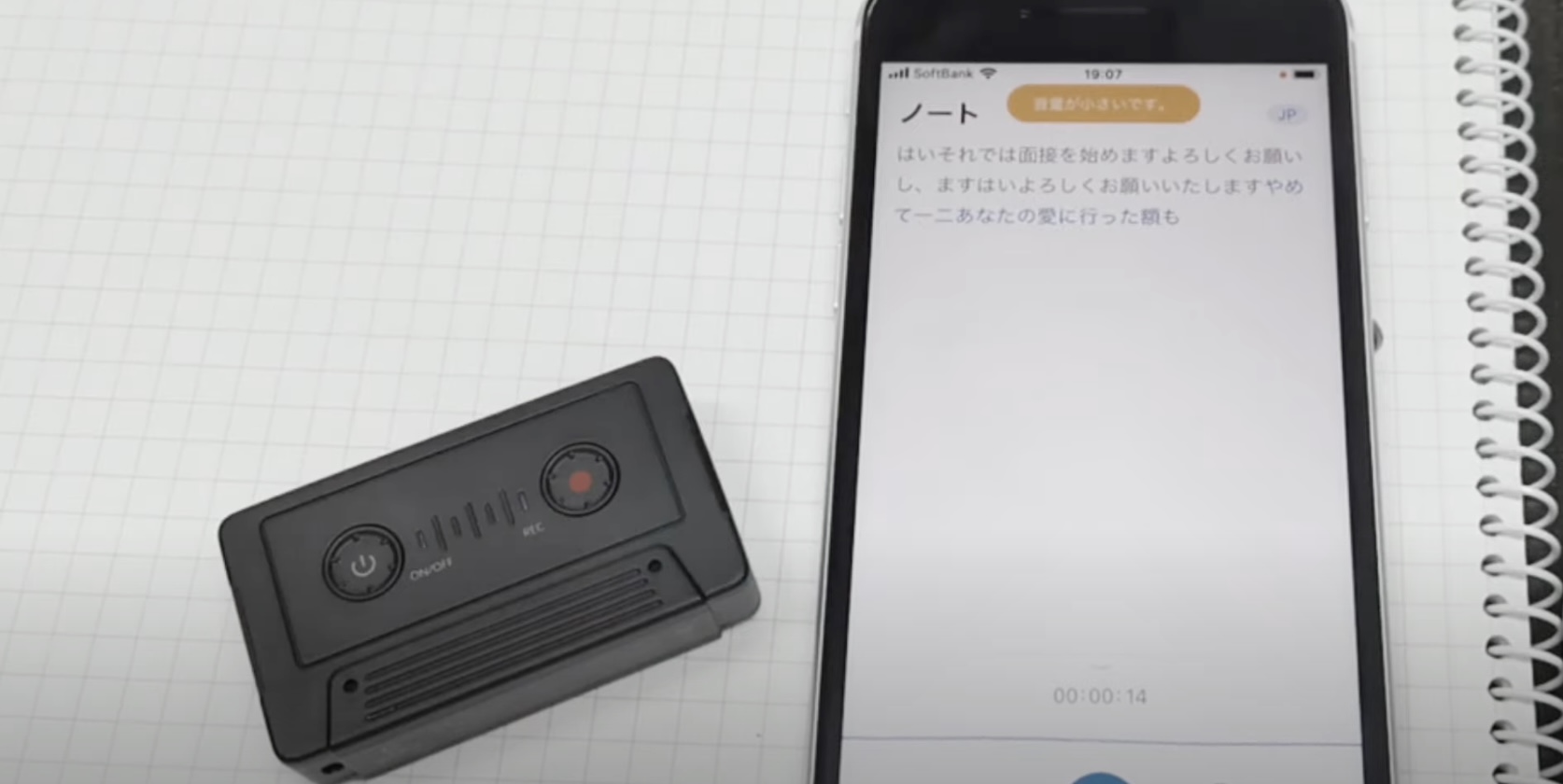
おすすめのユーザー: コンパクトでリーズナブルな文字起こし機能付きボイスレコーダーをお探しの方。
概要: 重さ約30g、価格1万円程度の手のひらサイズモデル。専用アプリと連携し、AIによる自動文字起こしが可能。本体ボタンは電源と録音のみのシンプル設計で、アプリからの遠隔操作にも対応しています。
主な仕様・機能:
デザイン: 重さ約30gのコンパクトサイズ。
ストレージ: 32GBの大容量。
文字起こし: 連携アプリ上で実行。AIが話者を自動的に分離・判別。日本語と英語に対応。
操作性: 本体ボタンは電源と録音のみ。付属アプリで操作可能。
メリット:
コンパクトなのに32GBの大容量。
AI搭載で話者を自動的に分離して判別できる。
日本語と英語の2ヶ国語に対応。
デメリット:
指向性マイクが搭載されていないため収音範囲が狭くなる。
録音内容をアプリにアップロードしないとデータを共有できない。
4.iFLYTEK VOITER SR302Pro
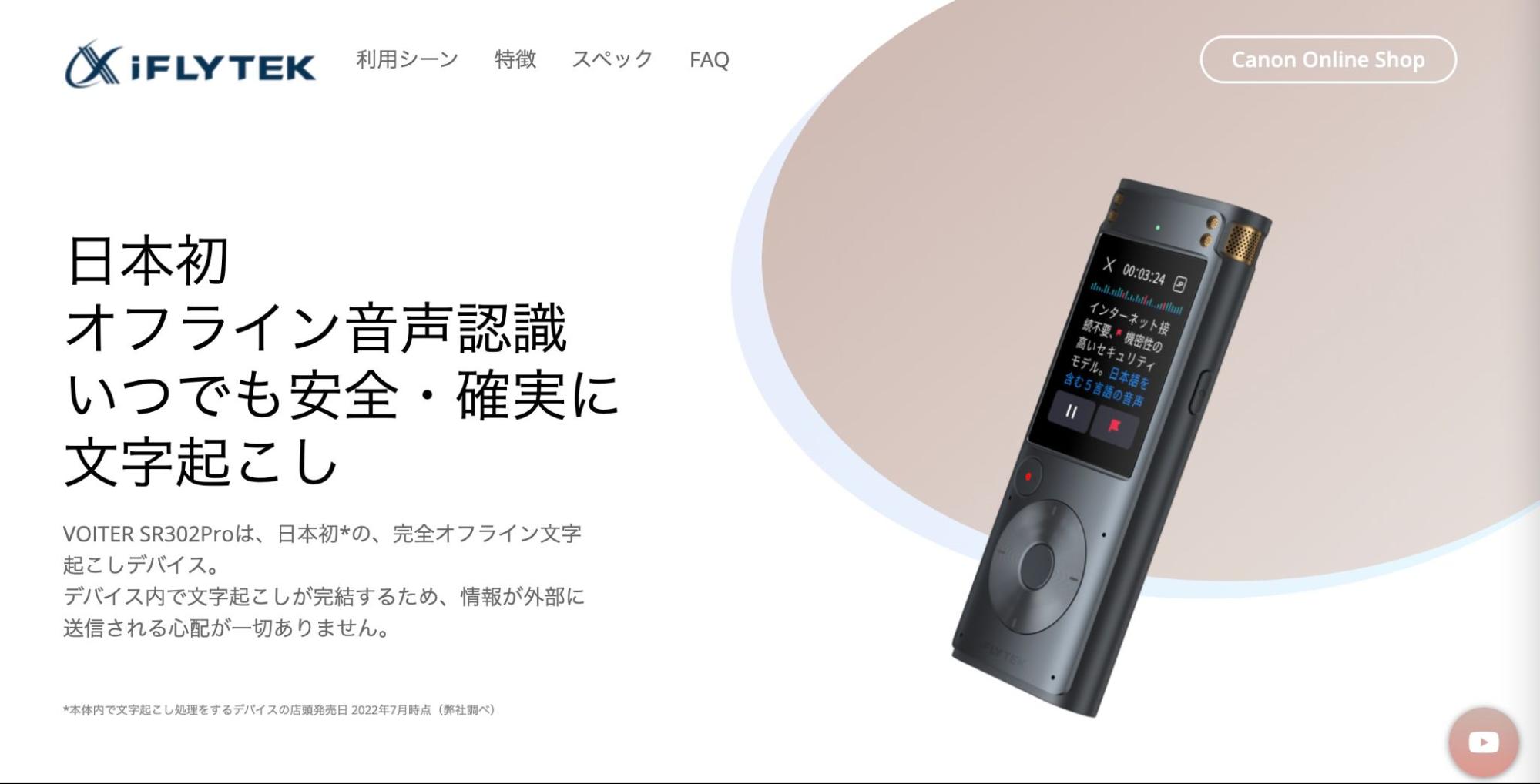
おすすめのユーザー: 高いセキュリティ性を保ちながら、オフラインで文字起こしを完結させたい方。
概要: 完全オフラインで使えるAI技術搭載の文字起こし機能付きボイスレコーダー。デバイス内で文字起こしが完結するため、情報漏洩のリスクを抑えられます。シンプルなインターフェースで操作も簡単です。
主な仕様・機能:
文字起こし: デバイス内で完結するオフライン文字起こし。再文字起こし機能で精度改善が可能。
対応言語: 日・英・中・韓・露の5ヶ国語に対応。
録音機能: 高度な雑音処理技術を搭載。会議モードやインタビューモードなどシーン選択が可能。収音範囲は5m。
データ転送: 付属のUSBケーブルでPCに接続。
メリット:
高度な雑音処理技術を搭載。
日・英・中・韓・露の5ヶ国語に対応。
会議モードやインタビューモードなどシチュエーションを選べる。
デメリット:
収音範囲が5mと狭い。
同音異義語の書き起こしにやや弱い。
5.AutoMemo S
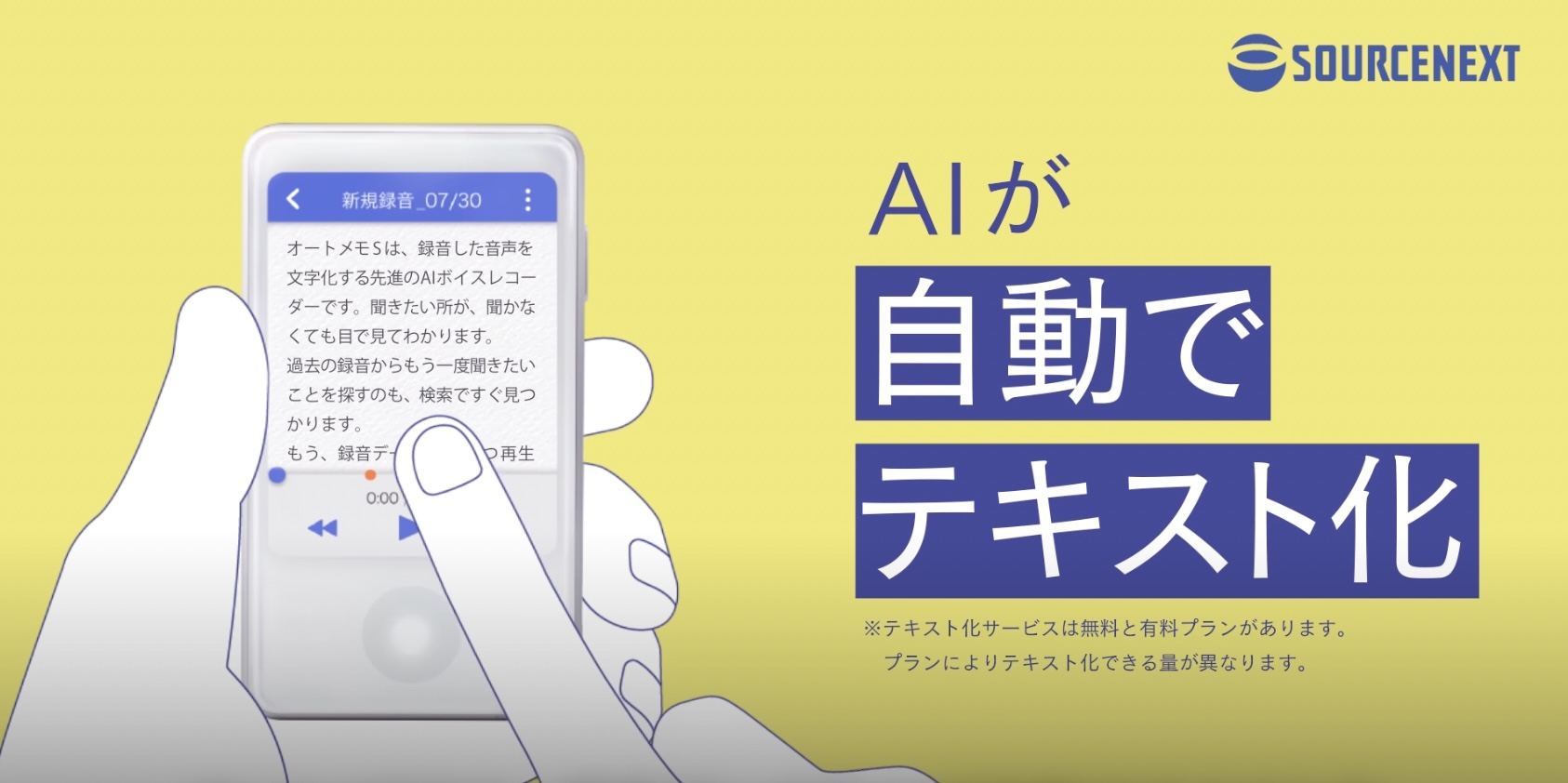
おすすめのユーザー: 日本語の文字起こしに特化した高精度なボイスレコーダーを探している方。
概要: パソコンソフト開発で知られるソースネクスト社のAIボイスレコーダー。ChatGPTの開発元であるOpenAI社の音声認識モデルを採用し、高い精度を実現。録音データは各種クラウドに自動同期され、共有も簡単です。
主な仕様・機能:
文字起こし: OpenAI社の音声認識モデルを採用。声で話者を自動判別。専用Webアプリでテキスト修正が可能。
データ管理: Dropbox、Onedrive、Googleドライブなどに自動同期。保存データ件数・期間の制限なし。
連携機能: ZoomやMicrosoft Teamsなどとも連携可能。
メリット:
ZoomやMicrosoft Teamsなどとも連携可能。
声で話者を自動判別できる。
専用Webアプリを使ってテキストの修正ができる。
デメリット:
無料プランだと月1時間までしか使えない。
未使用時のバッテリー消耗が激しいという口コミも。
6.サンワダイレクト ペン型スキャナー

おすすめのユーザー: ボイスレコーダー機能に加え、外国語をスキャンして翻訳したい方や語学学習者。
概要: 文字をなぞってスキャン・翻訳する機能がメインのペン型スキャナーですが、マイクを内蔵しボイスレコーダーとしても活用できます。114ヶ国語に対応し、78gと軽量で持ち運びも簡単です。
主な仕様・機能:
多機能: ペン型スキャナー、翻訳機、ボイスレコーダーの1台3役。
対応言語: 114ヶ国語(翻訳機能)。
操作性: タッチスクリーンで操作が簡単。液晶画面で文字起こし結果を直接確認可能。
ストレージ: 8GBメモリ内蔵。
接続性: Bluetooth対応。
メリット:
タッチスクリーンで操作が簡単。
液晶搭載なので文字起こし結果をそのまま確認できる。
外国語をスキャンするだけで翻訳できるので語学学習に最適。
デメリット:
文字起こしをするにはWiFiが必須。
文字起こしの精度がやや低い。
7.SONY ステレオICレコーダー ICD-UX570F

おすすめのユーザー: 高い集音性を持ち、クリアな音質を求める方。
概要: SONY独自開発の録音システムと高感度な内蔵ステレオマイクを搭載。遠くの音や小さな音も逃さず、ホワイトノイズの少ないクリアな録音が可能です。連携ソフト「Sound Organizer2」で文字起こしやCD作成もできます。
主な仕様・機能:
録音機能: 最適なマイク感度を自動設定。音割れしないギリギリまで音量を上げるノーマライズ機能付き。
拡張性: 別売りのメモリーカードで容量を拡張可能。
文字起こし: 連携ソフト「Sound Organizer2」を使用。
メリット:
最適なマイク感度を自動設定できる。
別売りのメモリーカードでメモリーを拡張できる。
音割れしないギリギリまで音量を上げられるノーマライズ機能付き。
デメリット:
データの転送速度が非常に遅い。
収音能力は完璧ではなく期待はずれという口コミも。
8.TASCAM ステレオオーディオレコーダー DR-07X

おすすめのユーザー: メインは音楽録音で、サブとして文字起こし機能が欲しい方。
概要: 可動式の単一指向性マイクを搭載し、楽器演奏や歌声の録音に最適なモデル。A-B方式(広範囲)とX-Y方式(センター重視)の両方に対応。文字起こし再生モードも搭載しています。
主な仕様・機能:
マイク: 可動式の単一指向性マイク(A-B/X-Y方式対応)。
録音機能: 人の声に特化したイコライザープリセットモードを搭載。
文字起こし: 「文字起こし再生モード」を搭載。
電源: 単三電池2本で駆動。
対応言語: 日本語を含む10ヶ国語に対応。
メリット:
単三電池2本で駆動するので持ち運びに便利。
人の声に特化したイコライザープリセットモードを搭載。
日本語を含む10ヶ国語に対応。
デメリット:
ファイルの保存形式はWAVのみ。
ノイズが入ってしまうという口コミも。
文字起こしに最適なおすすめボイスレコーダー6選
文字起こしに最適なおすすめボイスレコーダーは下記6機種です。
OLYMPUS ICレコーダー Voice-Trek DM750
OLYMPUS ICレコーダー VP-20
Daping 小型 ICレコーダー DP18-Pro
Panasonic ICレコーダー RR-QR220-W
DeliToo ボイスレコーダー N5-2
Gillmar ボイスレコーダー Ai-16
1.OLYMPUS ICレコーダー Voice-Trek DM750

おすすめのユーザー: 大人数(30〜60人規模)の会議録音でクリアな音質を求める方。
概要: 騒がしい環境でもクリアな音質を実現する「2マイクノイズキャンセル」や高音質録音システム「TRESMIC」を搭載。文字起こしを効率化する「声だけ再生機能」も備えています。
主な仕様・機能:
録音機能: 2マイクノイズキャンセル、TRESMIC、ローカットフィルター。
再生機能: 音声が記録されている部分のみを再生する「声だけ再生機能」。
ストレージ: 4GB。
電源: 電池式。
メリット:
ブラックの洗練されたデザイン。
電池式なので外出先でも安心して使える。
周囲の雑音を自動的にカットできる「ローカットフィルター」機能を搭載。
デメリット:
容量は4GBと平均的。
本体が少し厚めなのでポケットに入れるとかさばる。
2.OLYMPUS ICレコーダー VP-20
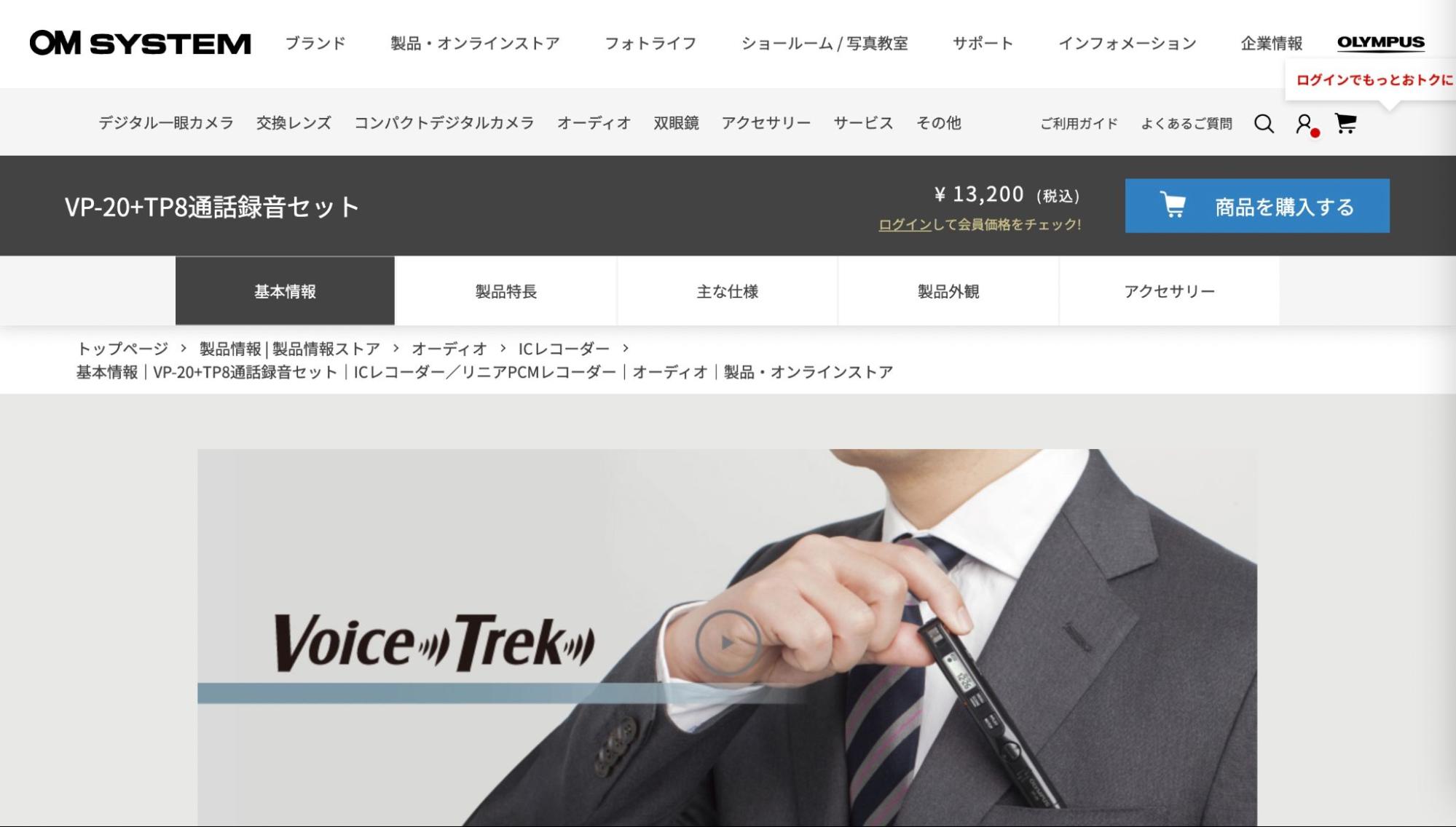
おすすめのユーザー: 長時間録画ができるボイスレコーダーを選びたい方。
概要: 8GBの大容量メモリを搭載し、ワンタッチで瞬時に長時間録音を開始できるペン型モデル。高性能な全指向性ステレオマイクにより、スリムながらクリアな音質を実現しています。
主な仕様・機能:
デザイン: スリムなペン型。
ストレージ: 8GB。
マイク: 高性能な全指向性ステレオマイク。
接続性: USBダイレクト接続でケーブルなしで充電可能。
メリット:
通話の録音にも便利。
スリムな本体で内ポケットにも収納できる。
USBにダイレクトに接続できるためケーブルなしで充電可能。
デメリット:
ボタンが小さすぎて押しづらい。
Type-Cやワイヤレス充電には非対応。
3.Daping 小型 ICレコーダー DP18-Pro

おすすめのユーザー: リーズナブルで超小型・大容量のボイスレコーダーが欲しい方。
概要: 価格3000円程度のUSB型モデル。20gと超小型ながら16GBの大容量に対応。電源ボタンのスライドのみというシンプルな操作性が特徴で、本体だけでデータ消去も可能です。
主な仕様・機能:
デザイン: USB型、重さ20g。
ストレージ: 16GB。
バッテリー: 連続録音時間最長20時間。
操作性: 電源スライドで録音開始/保存。
接続性: OTG変換ケーブル(別売り)でスマホと接続可能。
メリット:
連続録音時間最長20時間。
USB型なので録音時も目立たない。
軽量で持ち運びにも便利。
デメリット:
たまに録音できないという口コミあり。
ファイルをエクスポートするのに時間がかかる。
4.Panasonic ICレコーダー RR-QR220-W

おすすめのユーザー: ボイスレコーダーの取り扱いに慣れていない初心者の方。
概要: 初心者向けに開発されたモデル。大型ディスプレイや大きめの操作ボタン、使い方を解説する音声ガイドなど、使いやすさに配慮した設計が特徴です。
主な仕様・機能:
操作性: 大型ディスプレイ、大型ボタン、音声ガイド付き。
録音機能: 「録音シーンセレクト」機能、ノイズキャンセリング機能。
バッテリー: 低消費電力設計で最長82時間30分録音可能。
再生機能: 再生速度を50〜200%まで21段階で調整可能。
メリット:
音声ガイド付きで使い方を解説してくれる。
低消費電力設計で最長82時間30分録音可。
再生速度を50〜200%まで21段階で調整できる。
デメリット:
容量は2GBと少なめ。
PC接続ができずファイル管理は本体でしかできない。
5.DeliToo ボイスレコーダー N5-2
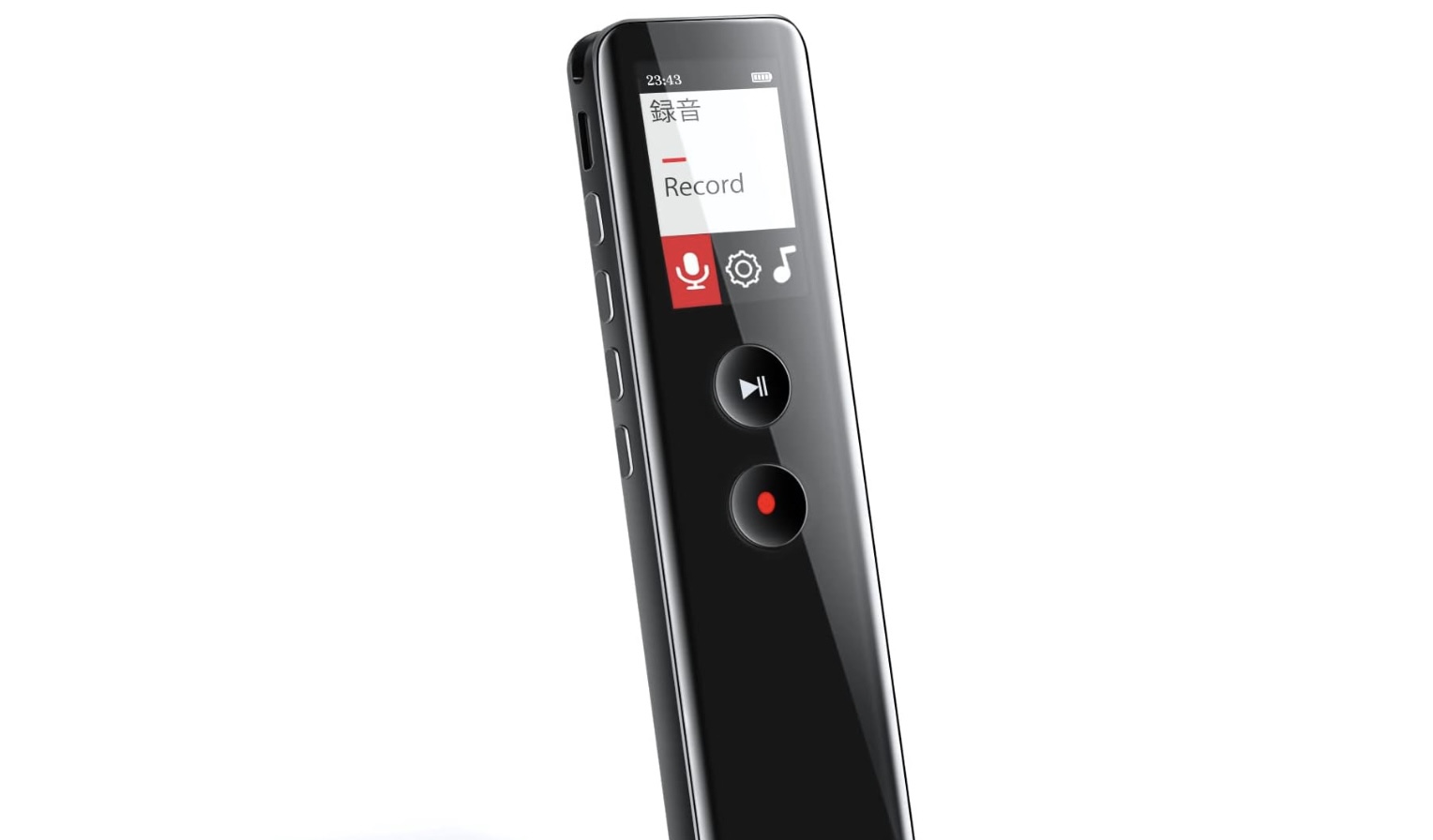
おすすめのユーザー: 超大容量のボイスレコーダーで長時間録音したい方。
概要: 32GBとトップレベルの大容量で、最長2500時間の録音が可能。最高音質も3072kbpsと非常にクリアで、USB式で充電も簡単です。
主な仕様・機能:
ストレージ: 32GB(最長2500時間録音)。
音質: 最高3072kbps。
出力形式: MP3とWAVから選択可能。
操作性: ワンプッシュで録音開始。ファイル名に日付と時間が自動で付くため管理が簡単。
メリット:
ワンプッシュで録音ができる。
スリムでスタイリッシュなデザイン。
録音の日付と時間がファイル名になるので管理が簡単。
デメリット:
スイッチが若干押しづらいとの口コミあり。
録音の際ノイズが入ることがある。
6.Gillmar ボイスレコーダー Ai-16

おすすめのユーザー: 大容量とリーズナブルな価格を両立したボイスレコーダーを求める方。
概要: 16GBの大容量(約1400時間分)と連続最長35時間の録音性能を持ちながら、価格は3500円程度とコストパフォーマンスに優れています。MP3プレーヤー機能やLINE-IN録音機能も搭載。
主な仕様・機能:
ストレージ/バッテリー: 16GB、連続最長35時間録音。
マイク: 高性能指向性マイク x2。
録音機能: VOR録音(音声自動検知録音)、LINE-IN録音。
その他: MP3プレーヤー機能内蔵、Type-Cケーブル付属。
メリット:
Type-Cケーブルが付属している。
高性能指向性マイクを2つ内蔵。
VOR録音に対応。
デメリット:
小さめのボタンが複数あるため直感的な操作は難しい。
パスワードを設定すると充電時にもパスワードを求められてしまう。
ボイスレコーダー代わりに - 文字起こしできる録音アプリ・ソフト
文字起こし機能付きのボイスレコーダーを選んだり、高性能なボイスレコーダーで録音した音声を別のツールで文字起こししたりするのもよいですが、実は文字起こしができるボイスレコーダーアプリやソフトも存在するのをご存じですか?
ここでは、文字起こしできる音声録音アプリ・ソフトを3つ紹介します。
【iPhone】文字起こしができる音声録音アプリ「Group Transcribe」
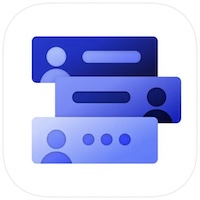
おすすめのユーザー: 海外メンバーとの会議が多いビジネスパーソン。
概要: Microsoft社がリリースした、リアルタイム文字起こしと翻訳ができる無料の音声録音アプリ。アカウント登録不要で利用でき、複数人数の声を識別可能です。
主な仕様・機能:
対応OS/料金: iOS 12.0以降 / 無料。
機能: リアルタイム文字起こし、80以上の言語へのリアルタイム翻訳。
セキュリティ: 会話内容は録音・サーバー保存されない。
制限: 1回の文字起こしは30分まで。
メリット:
海外メンバーとの議事録を効率的に作成できる。
動作が軽くストレスなくサクサク使える。
バックグラウンドで動作するため他のアプリと同時使用ができる。
デメリット:
iOS版しかリリースされていない。
1回の文字起こしは30分まで。
漢字の精度にやや不安があり、フリーズしやすいとの口コミも。
【Android】文字起こしができる音声録音アプリ「Speechnotes」

おすすめのユーザー: GoogleドライブやGmailでファイルを共有したい方。
概要: Google社による文字起こし機能付き音声録音アプリ。Google音声入力を改良して作られており、バックグラウンドでも動作するため、他の作業をしながら文字起こしができます。
主な仕様・機能:
対応OS/料金: Android 4.4以上 / 無料。
機能: バックグラウンドでの文字起こし、テキスト編集機能。
連携: GメールやGoogleドライブなど、Googleサービスとの親和性が高い。
対応言語: 日本語や中国語など13の言語に対応。
メリット:
日本語や中国語など13の言語に対応。
ログイン不要で利用できる。
文字起こししたテキストを編集できる。
デメリット:
使用にはインターネット接続が必要。
日本語の句読点には対応していない。
文字起こしができる録音ソフト
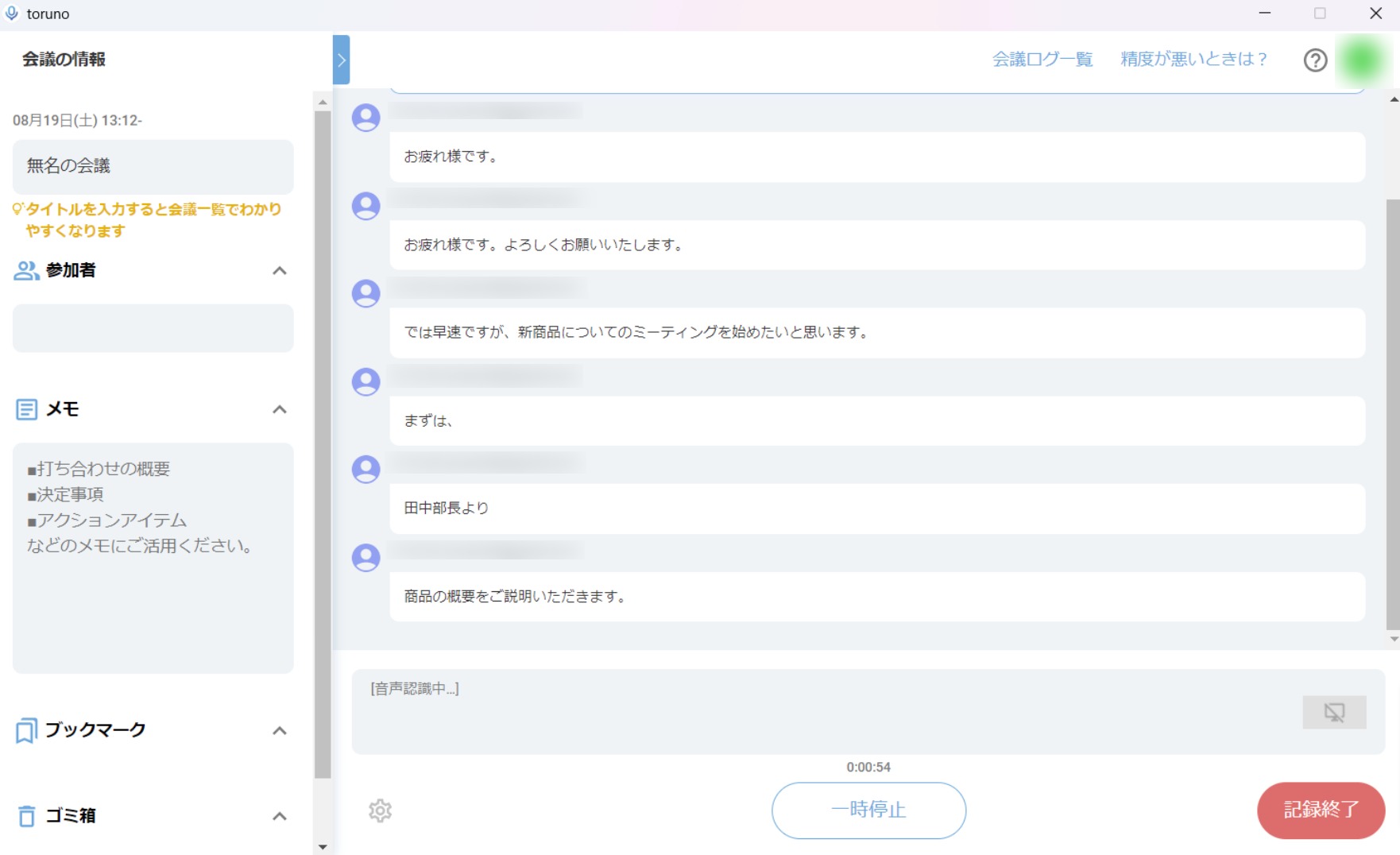
おすすめのユーザー: 議事録作成や情報共有を効率化したい企業担当者。
概要: 大手メーカーリコー社による録音ソフト。高精度な音声認識エンジン「Ami Voice」を採用し、録音・画面録画・文字起こしをリアルタイムで行えます。ビジネスでの使用を前提とした機能が豊富です。
主な仕様・機能:
対応OS: Windows10 Pro 日本語版 64bit。
料金: パーソナル有料プラン、ビジネス有料プランあり(従量課金制)。
機能: リアルタイム文字起こし、画面録画(30秒に1枚)、発言ブックマーク、ZOOM/Teams連携、再生速度調整。
制限: 日本語のみ対応。ダウンロードはCSV形式のみ。
メリット:
スロー再生や倍速再生にも対応。
招待されたWeb会議でも文字起こしできる。
面倒なセットアップなくすぐに利用できる。
デメリット:
CSVでしかダウンロードできない。
日本語にしか対応しておらず外国語非対応。
専用のソフトやアプリを利用して文字起こしする方法について詳しく知りたい方は「【2023年最新】おすすめ録音・ボイスレコーダーアプリ10選」や「議事録自動作成ソフト・ボイスレコーダー14選【2023年厳選】」をご覧ください。
Android/iPhoneで使える録音・文字起こしアプリならNotta!
Nottaは最新のAIによる音声自動テキスト化サービスです。
スマホで利用できるアプリ版・PCで利用できるWeb版があり、デバイスを選ばずにいつでもどこでも高精度な文字起こしができます。
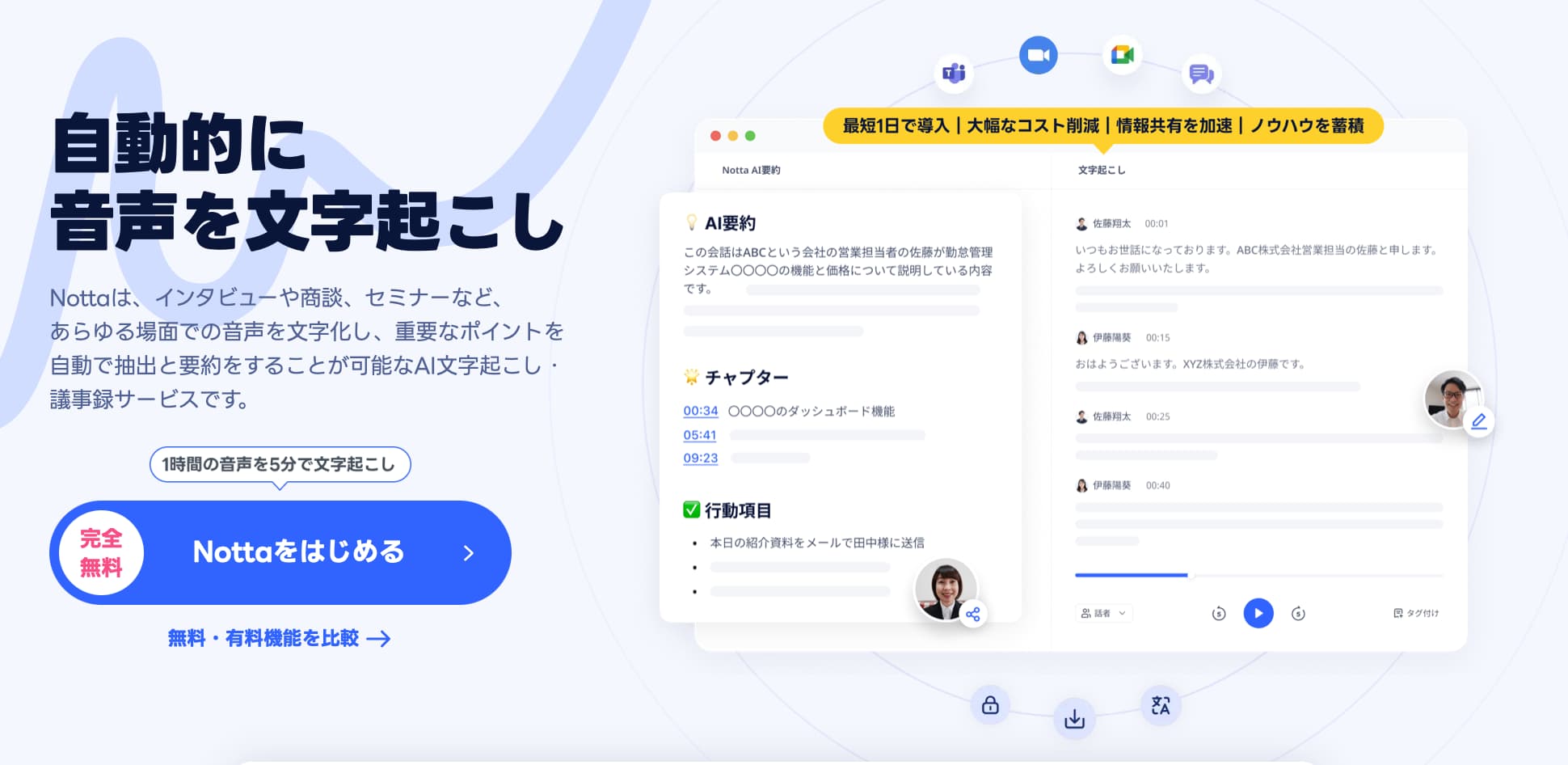
ちなみに、iFLYTEK VOITERシリーズは日本語と英語の2言語、AutoMemoシリーズは72言語に対応していますが、Nottaは58の言語に対応しています。
対応言語が豊富であるため、国際的な会議やプレゼンの際も、理解することや書くことに追われず内容に集中できるでしょう。
録音・文字起こしアプリNottaの使用方法
まずは、アプリ版の使用方法を解説します。
アプリを起動して「+」マークを押し、録音開始を選択します。
その後、ICレコーダーから出る音をそのまま録音してください。
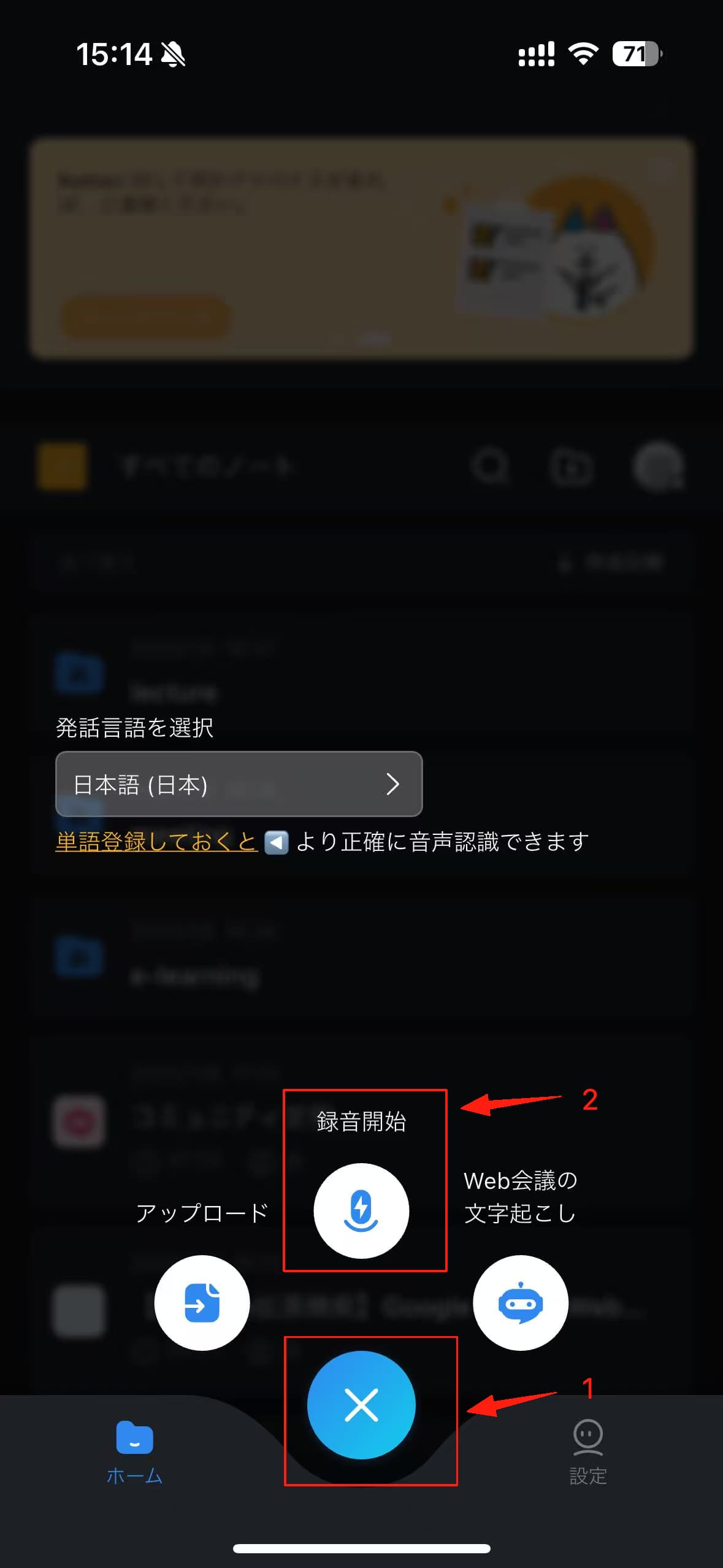
ICレコーダーの音声がデータ化されている場合は、「インポート」から読み込むこともできます。
録音終了後、下記画像のように音声が文字化されます。
Nottaは日本語に最適なAI音声認識エンジンを搭載しているため、書き起こしされた文章はほとんどミスがありません。
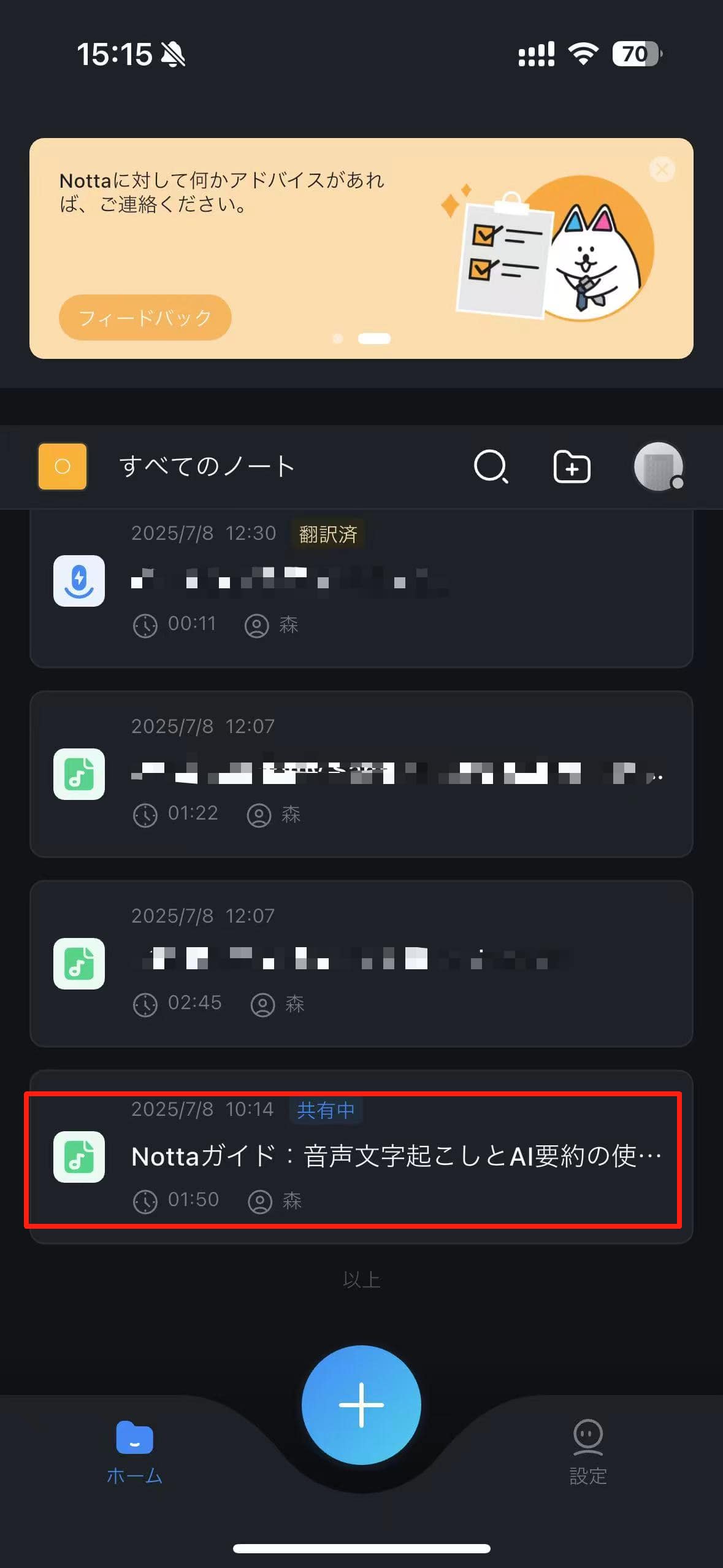
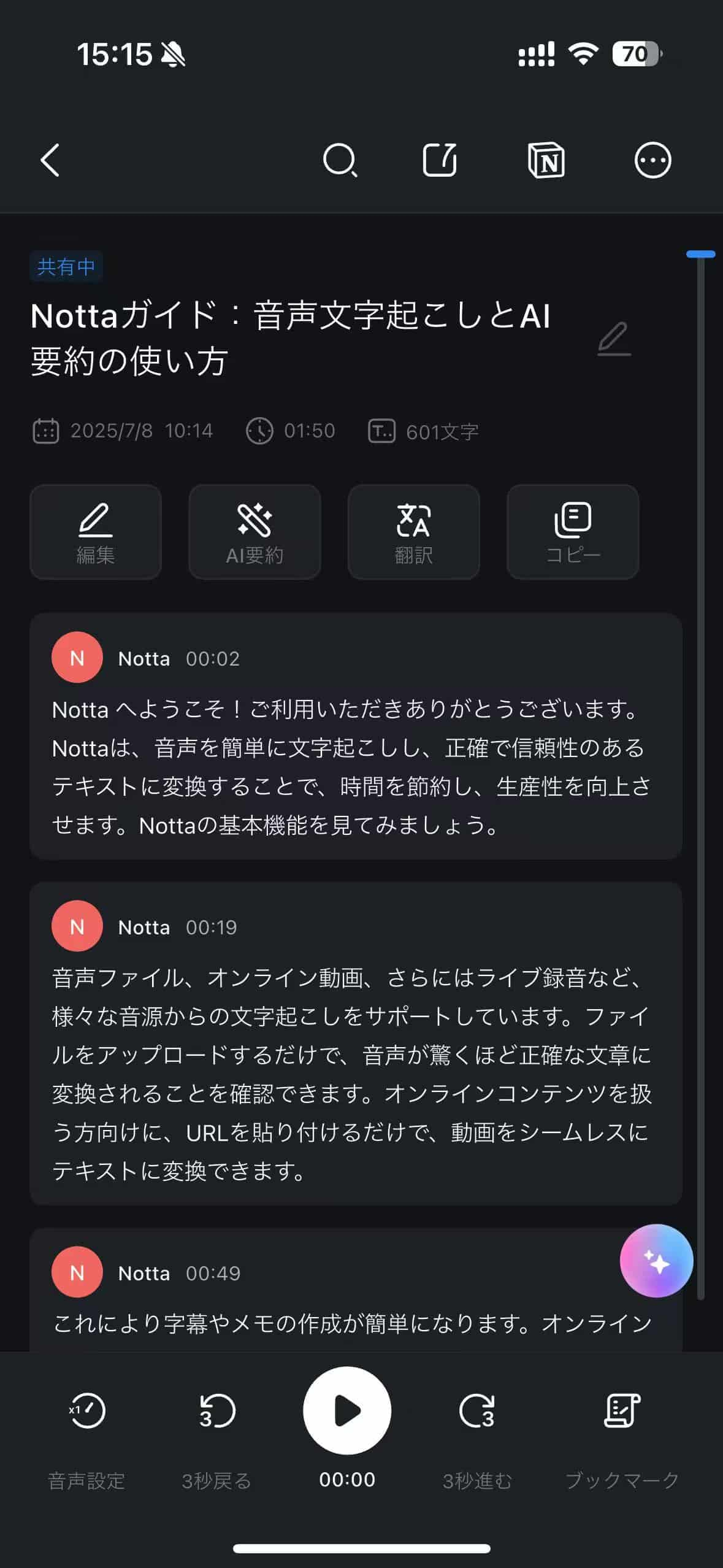
リンクを発行することで、上記画像の右側のように保存されたデータをチームで共有することができます。
一般的な文字起こしツールは、ダウンロードしてから共有するタイプが多いですが、Nottaの場合はダウンロードすることなくリンクの発行が可能です。
データはSSLやGDPRなど、世界レベルの安全基準に準拠して暗号化されセキュリティ保護されているため、社外秘の情報が含まれる会議でも安心して利用できます。
アプリのダウンロードはこちらから↓
Nottaは日本語に特化した国内最先端AI音声文字起こしツールです。
録音・文字起こしツールNottaの使用方法【Web版】
次に、Web版での使用方法を解説します。
1.PCでNottaにログイン後、「アップロード」ボタンをクリックします。

2.次に、文字起こししたい音声ファイルをドラッグ&ドロップするか、音声ファイルを選択します。

3.音声ファイルは自動的に文字起こしされるので、文字起こしが完了したら記録をクリックします。
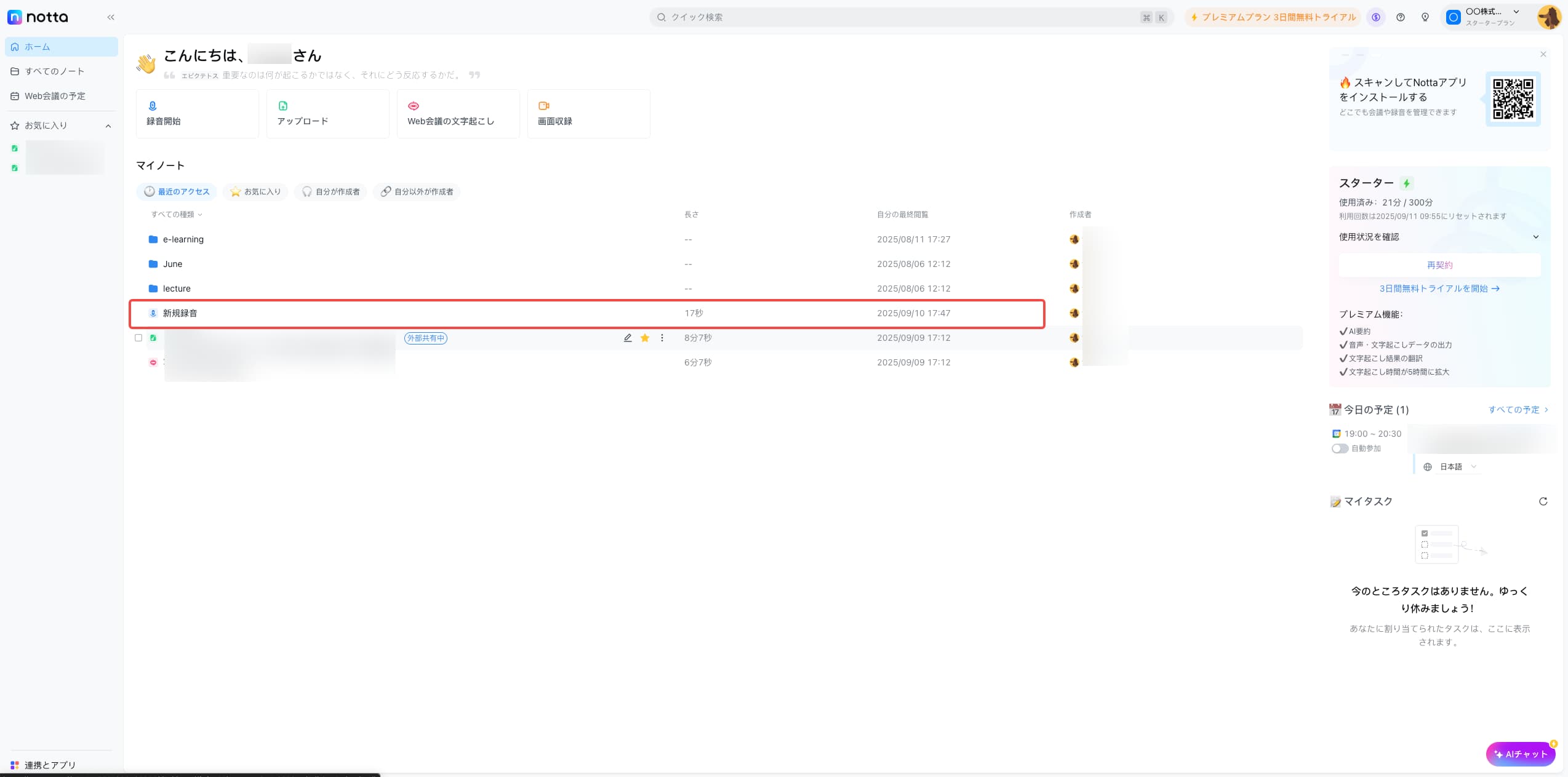
4.文字起こし結果を確認します。

以上がNotta Web版でファイルをインポートして文字起こしする手順です。
Notta Web版は専用のソフトなどをダウンロードやインストールする必要がなく、手軽に素早く文字起こしができます。
会議やオンライン研修など、さまざまなシーンで手軽にご利用いただけます。
ボイスレコーダーの文字起こしに関するQ&A
ボイスレコーダーから文字起こしできるアプリは?
Notta や Transcribe などのアプリで可能です。録音した音声をアップロードするだけで自動で文字起こしできます。日本語対応のNottaが特に精度が高いです。
ボイスレコーダーの音声をGoogleドキュメントで文字起こしするには?
Googleドキュメントの音声入力機能を使いましょう。ツール>音声入力から文字起こし機能を起動して、ボイスレコーダーの音声を再生してテキスト化していきます。ボイスレコーダーを介さなくても、その場の話し声をリアルタイム文字起こしすることも可能です。
ボイスレコーダーの音声をWordで文字起こしするには?
Wordのディクテーション機能やトランスクリプト機能を使いましょう。どちらもボイスレコーダーの音声を認識してWordドキュメント上に内容を書き起こしてくれますが、どちらの機能もMicrosoft365を契約しなければ利用できませんので注意してください。
ボイスレコーダーの音声をiPhoneで文字起こしするには?
NottaのiPhoneアプリがおすすめです。Nottaは音声ファイルをアップロードして文字起こしできますので、ボイスレコーダーの録音ファイル(m4aやmp3など)を読み込むだけで、アプリ内でテキスト化+編集ができます。
ボイスレコーダーの音声をAndroidで文字起こしするには?
NottaのAndroidアプリがおすすめです。Nottaはアカウントを経由して複数のデバイスで同期ができるため、Androidスマホで文字起こしした内容をMacパソコンで開きたい…なんてちょっとデバイスの互換性が低いときも、同じアカウントでNottaにログインするだけでデータをシェアできます。
Galaxyのボイスレコーダーで文字起こしはできますか?
できます。Galaxyに標準搭載されているボイスレコーダーには文字起こし機能があり、音声を録音しながらリアルタイムで文字起こしをしてくれます。固有名詞や専門用、外国語には弱めですが、内容を書き留めておきたいという用途であれば十分でしょう。
ボイスレコーダーのデータを文字起こしして仕事を効率化しよう
AI搭載のICレコーダーは、会議の音声を記録したり、外国語を録音して語学学習に役立てたり、メモとして思いつくままにアイデアを音声保存したりと、さまざまな方法で活用できます。
しかし、「AI搭載のICレコーダーが欲しいけれど価格が引っかかる」という方は、Nottaのご活用をご検討ください。
Nottaは高度なAI音声認識エンジンを搭載しているため、誤字脱字がほとんどなく、再現性の高い自動文字起こしができます。
これを機に、Nottaを活用して作業効率化を目指してみてはいかがでしょうか。

Zoomミーティングそのものに集中する
「Notta」ができることは?
① 日本語特化AIで業界トップの文字起こし正確率が実現できます。
② 驚いほどの認識速度で文字起こし作業効率化が実現。一時間の音声データがただの5分でテキスト化
③ 国内唯一のGM/Zoom/Teams/Webex連携できるAI会議アシスタント
④ AI要約&AIテンプレートで会議の行動項目や意思決定を自動作成
⑤ 人手による時間と人件費が大幅に削減できます。

